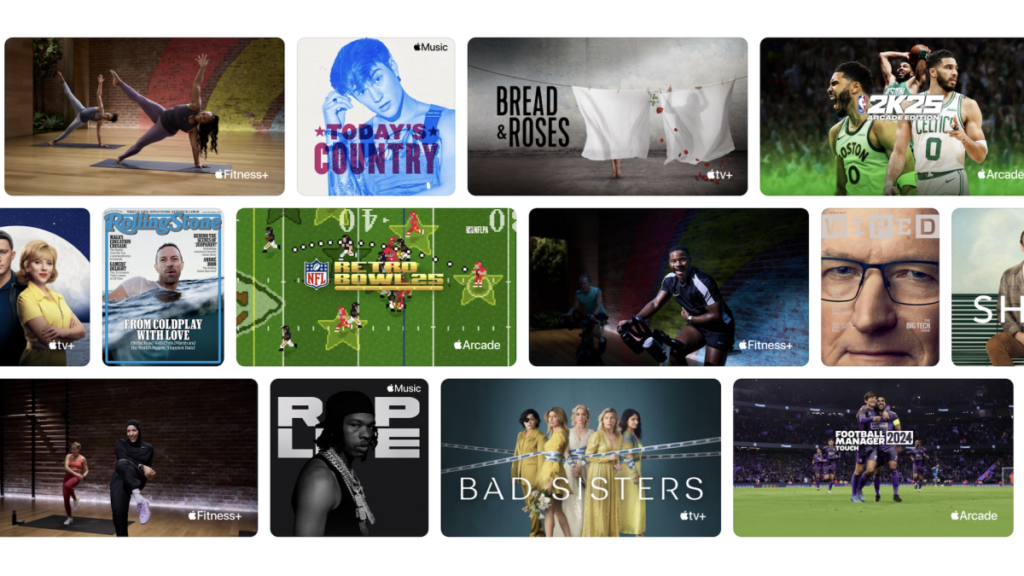Esta semana, a Meta, empresa controladora do Facebook, Instagram e WhatsApp, anunciou que está reduzindo seu programa de verificação de fatos em favor das “Notas da Comunidade” e fortalecendo a liberdade de expressão nas plataformas (se você perguntar a Mark Zuckerberg) ou afrouxando proteções contra discurso de ódio (se você acha que não deveria ser correto sugerir que ser membro da comunidade LGBTQ é uma doença mental). O Instagram e o Threads também lançarão em breve mais conteúdo político em seus feeds, quer você queira ou não, uma mudança que não está agradando a alguns usuários.
Se você está preocupado com essas mudanças na política ou apenas tentando cumprir sua resolução de ano novo para ficar longe da mídia socialexistem algumas maneiras de fazer uma pausa nas ofertas da Meta. A mais óbvia é a opção nuclear: exclusão de conta. Se isso lhe parece muito permanente, você também pode simplesmente desativar sua conta, dando-lhe a opção de retornar a ela mais tarde.
Aqui está o que considerar antes de fazer a escolha, bem como instruções para cada opção.
Antes de excluir ou desativar seu Instagram, baixe seus dados
Antes de entrar em como desativar ou excluir um Instagram, aqui vão alguns conselhos gratuitos: Baixe seus dados do Instagram antes de fazer qualquer um.
Você pode fazer isso acessando seu perfil e clicando no menu de três linhas no canto superior direito (no celular) ou no canto inferior esquerdo (no desktop). A partir daí, escolha “Sua atividade,” role até o final e selecione “Baixe suas informações.” Nas próximas páginas, você será solicitado a selecionar exatamente de quais contas Meta deseja fazer download. Se você possui Facebook ou Threads além do Instagram, por exemplo, verá todas essas opções.
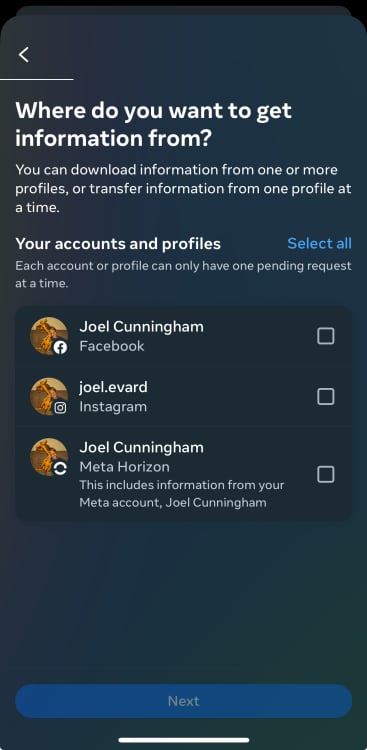
Crédito: Captura de tela de Joel Cunningham
Na próxima tela você pode optar por baixar “Todas as informações disponíveis” (todas as suas imagens, comentários, etc., mas não fotos de outras contas nas quais você foi marcado) ou escolha “Algumas de suas informações,” o que permitirá que você marque uma lista de itens que deseja salvar.
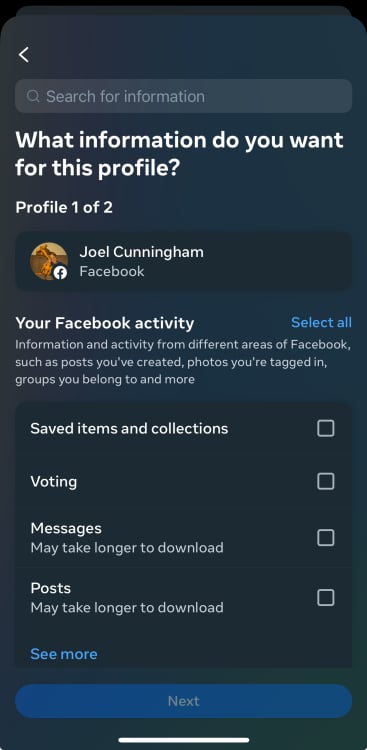
Crédito: Captura de tela de Joel Cunningham
Na próxima tela, você pode escolher um intervalo de datas para o download. (Se você quiser tudo, selecione “Todo o tempo.”) Selecione “Notificar” para escolher onde você receberá um link para download quando suas informações estiverem prontas (você terá que escolher um dos endereços previamente associados à sua conta). Você também pode escolher o “Formatar” para seus dados – HTML, que permitirá que você visualize suas fotos, postagens, etc. off-line conforme aparecem na versão web do Instagram; ou JSON, o que facilitará o upload dos dados para um site diferente.
Mesmo se você estiver apenas desativando, é sempre bom ter uma cópia de seus dados, caso algo dê errado com sua conta – além disso, você pode querer revisá-los enquanto sua conta estiver off-line (ou especialmente se você excluí-la). ).
Como desativar o Instagram
Agora, para a desativação. No mesmo menu de três linhas em que você tocou antes, escolha “Central de contas.” Em seguida, você acertará “Dados pessoais” e depois “Propriedade e controle da conta”. Você verá um botão para “Desativação ou exclusão.”
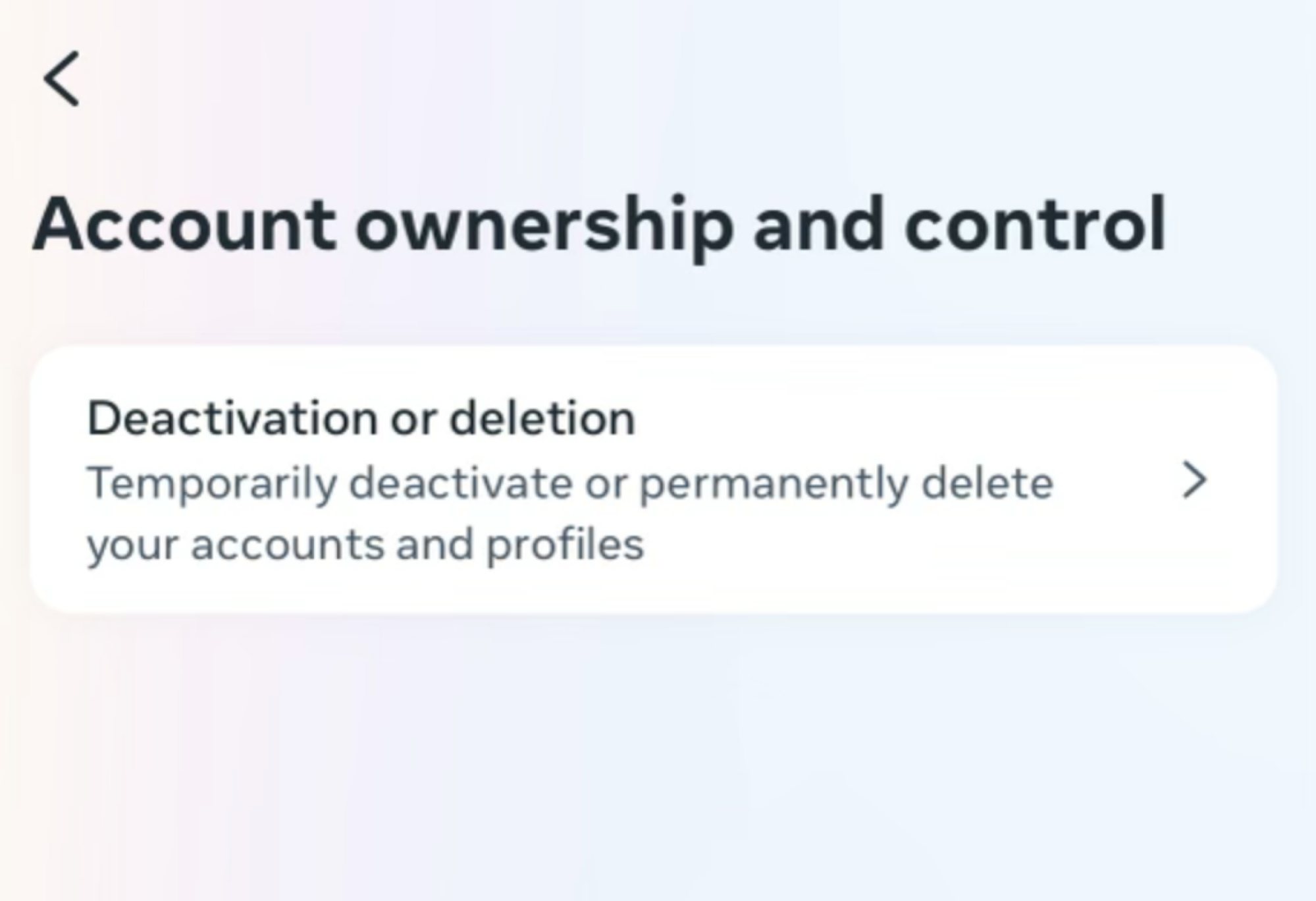
Crédito: Lindsey Ellefson/Meta
Dependendo de quantas outras contas você vinculou à conta principal, você poderá ver algumas opções aqui, assim como fez ao baixar seus dados. Eu, por exemplo, vejo meu Facebook pessoal, uma de minhas contas anônimas do Instagram e minha conta principal do Instagram. Selecione aquele que você deseja desativar.
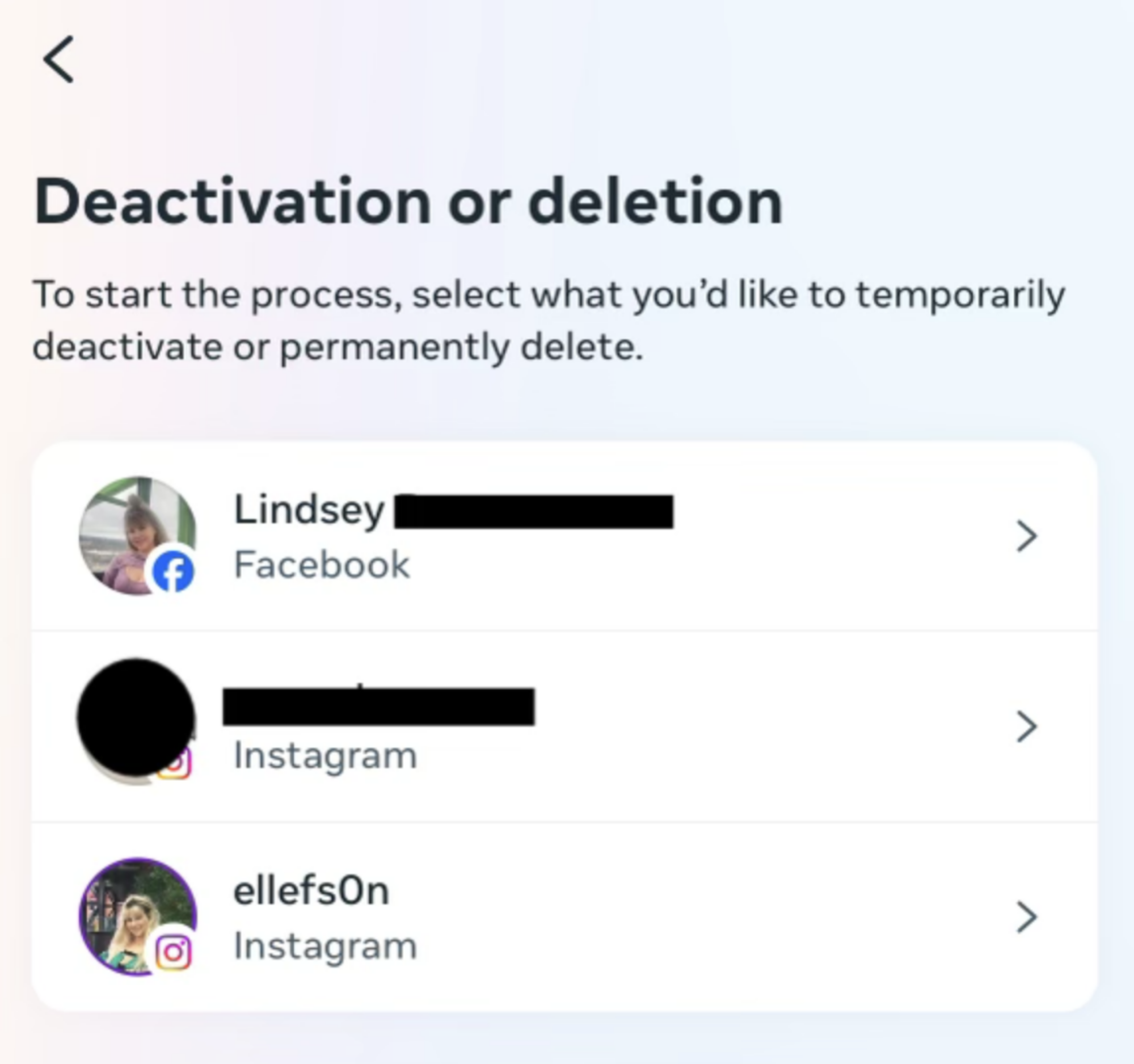
Crédito: Lindsey Ellefson/Meta
A desativação significa que seu perfil basicamente desaparecerá da vista do público. Conheço pessoas que fazem isso o tempo todo, apenas para restabelecer suas contas quando estiverem prontas para se engajar novamente. Quando você desativa, todos que seguem você terão a contagem de seguidores reduzida em um, mas ninguém será notificado diretamente de que foi você quem desativou.
Uma vez desativada, sua conta não poderá mais ser pesquisada. Para todos os outros, será como se você não existisse, mas você poderá fazer login novamente a qualquer momento e restabelecer sua conta, juntamente com todas as suas postagens anteriores. Se você deseja apenas uma pequena pausa no aplicativo ou não tem certeza se deseja excluí-lo, esta é sua melhor opção.
Como deletar sua conta do Instagram
As etapas para exclusão são iguais às etapas para desativação. No mesmo menu de três linhas em que você tocou para baixar seus dados, escolha “Central de contas.” Em seguida, você acertará “Dados pessoais” e depois “Propriedade e controle da conta”. Você verá um botão para “Desativação ou exclusão.” Parece assim:
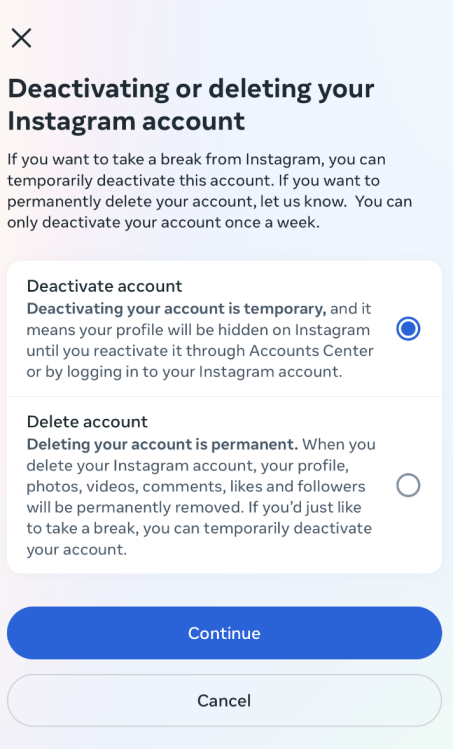
Crédito: Lindsey Ellefson/Meta
Selecione “Excluir conta” nesta tela apenas se tiver certeza de que deseja zerar toda a conta para sempre.
Depois de excluir sua conta, você não poderá recuperá-la. Seu nome de usuário será liberado para outra pessoa usar. Suas fotos, vídeos, mensagens diretas, postagens salvas, postagens arquivadas e destaques serão todos apagados. Não há como voltar. Adeus. Até a próxima. Adeus a tudo isso e votos de melhora na saúde mental (ou pelo menos mais tempo livre) no futuro.